Komputery mogą doświadczać różnych problemów, które mogą mieć zarówno specyficzne, jak i ogólne źródła. Zazwyczaj konieczne jest poszukiwanie informacji w internecie na temat objawów, aby zidentyfikować przyczynę problemu. Istnieje jednak kilka podstawowych działań, które warto podjąć, zanim zaczniemy szukać bardziej skomplikowanych rozwiązań. Te kroki mogą pomóc w rozwiązaniu wielu problemów związanych z systemem Windows 10.
Wykonaj ponowne uruchomienie komputera
Jednym z najprostszych sposobów na naprawienie problemu z komputerem jest jego ponowne uruchomienie. Często zdarza się, że użytkownicy zadają pytania na forach, opisując konkretne problemy, a rozwiązaniem okazuje się właśnie restart systemu. Dlatego nigdy nie pomijaj tego kroku i zawsze próbuj go jako pierwszego.
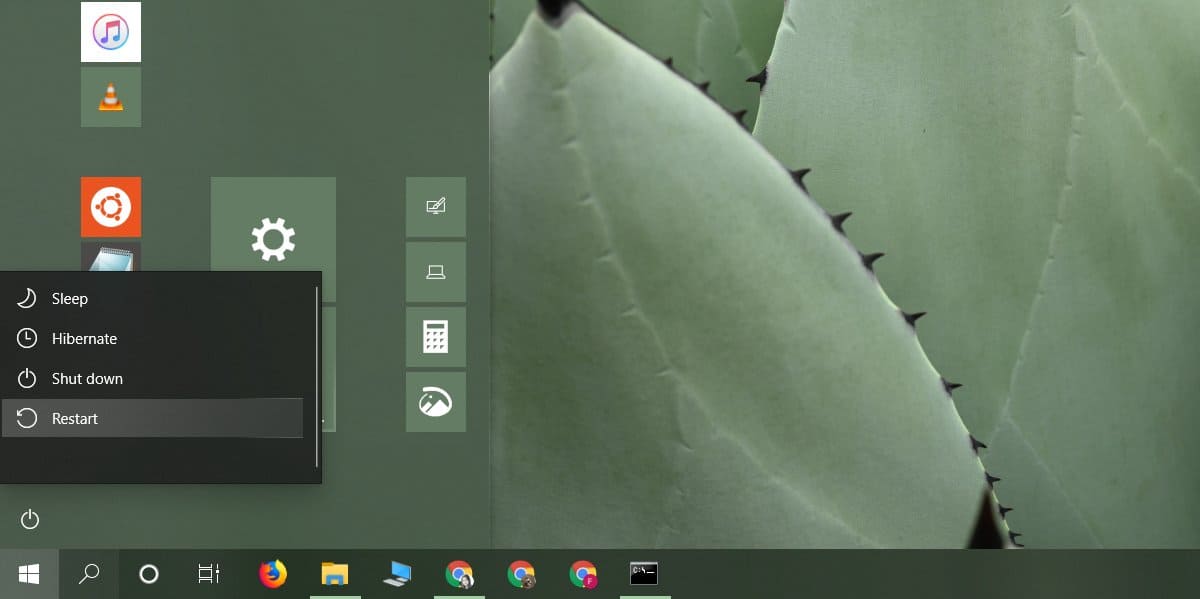
Skorzystaj z narzędzia do rozwiązywania problemów
W przypadku awarii, system Windows 10 oferuje wbudowane narzędzie do diagnostyki i rozwiązywania problemów. Wiele elementów tego systemu operacyjnego może powodować trudności, dlatego warto wykorzystać tę funkcję. W celu uruchomienia narzędzia, otwórz aplikację Ustawienia i przejdź do sekcji Aktualizacja i zabezpieczenia. Następnie wybierz kategorię Rozwiązywanie problemów i przewiń w dół, aby znaleźć odpowiednie opcje. Wybierz problem, który chcesz rozwiązać, a narzędzie spróbuje wprowadzić odpowiednie poprawki.
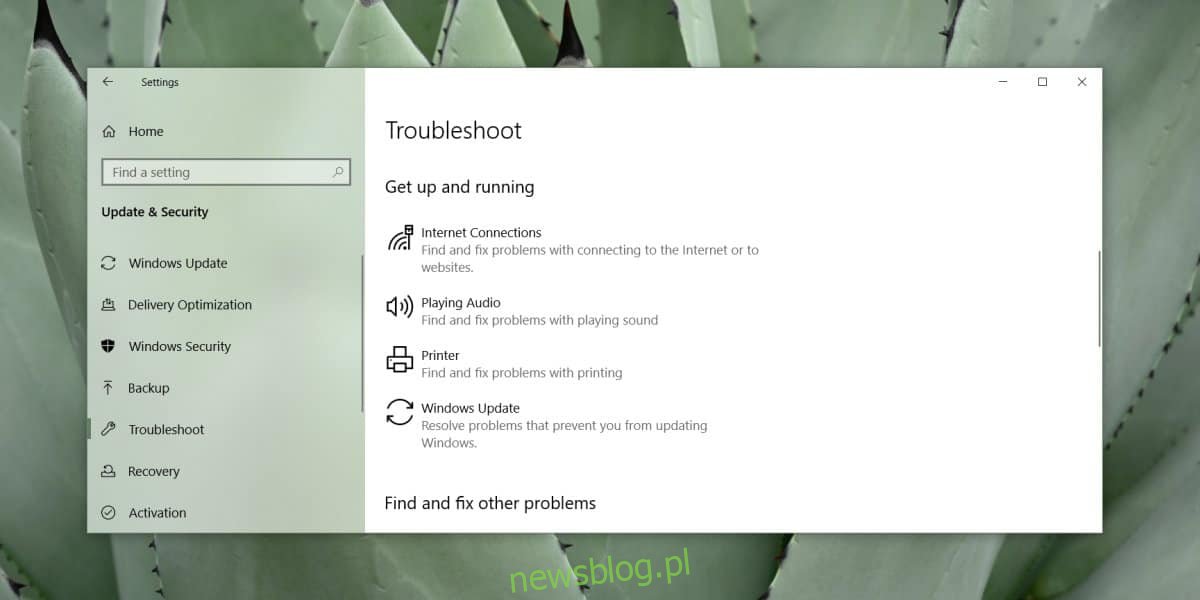
Zmodyfikuj elementy uruchamiające
Elementy uruchamiające mogą być odpowiedzialne za różne problemy. Często symptomów nie widać od razu, ponieważ system Windows 10 uruchamia różne procesy w sposób sekwencyjny, co zapobiega przeciążeniu komputera. Aby sprawdzić, czy jeden z elementów uruchamiających powoduje trudności, możesz wyłączyć je wszystkie, a następnie uruchomić komputer ponownie. Jeśli problem ustąpi, prawdopodobnie przyczyną był jeden z elementów uruchamiających. Włączaj je stopniowo, aż problem powróci.
Aby zarządzać elementami uruchamiającymi, otwórz Menedżera zadań i przejdź do zakładki Uruchamianie. Wybierz element, który chcesz wyłączyć lub włączyć, korzystając z przycisku w prawym dolnym rogu.
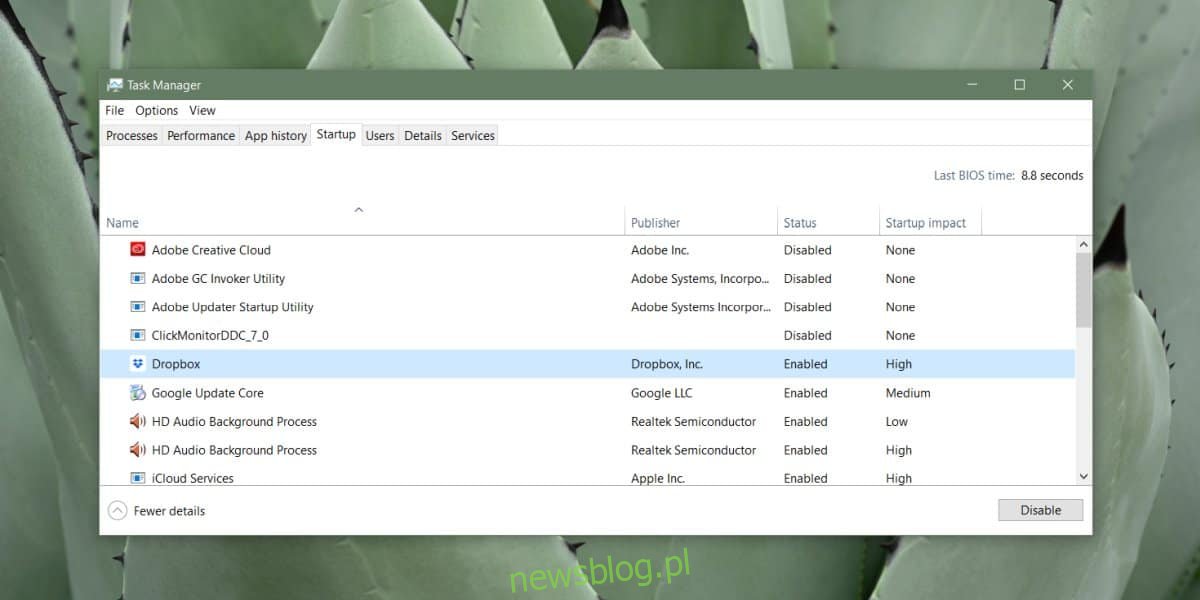
Odłącz sprzęt zewnętrzny
Problemy z komputerem mogą być spowodowane również przez sprzęt. Często trudno jest zidentyfikować, kiedy konkretne urządzenie zewnętrzne przestaje działać poprawnie. Zdecydowanie warto sprawdzić stan dysku SSD, jednak jeśli masz podłączone inne urządzenia, spróbuj je odłączyć i sprawdź, czy to rozwiązuje problem. Zewnętrzne dyski twarde mogą często powodować trudności, szczególnie jeśli występują na nich błędy wymagające naprawy.
Sprawdź i zaktualizuj sterowniki
Windows 10 regularnie aktualizuje sterowniki, a najnowsza wersja systemu operacyjnego daje użytkownikom większą kontrolę nad tym procesem. Niemniej jednak, czasami konieczne może być ręczne zaktualizowanie sterowników. Warto regularnie sprawdzać dostępność aktualizacji dla kluczowych komponentów, takich jak sterowniki sieciowe, graficzne, Bluetooth czy audio, a nawet BIOS.
Jeśli niedawno zainstalowałeś nowy sterownik, to on może być źródłem problemów. W takim przypadku spróbuj go cofnąć lub poszukaj wcześniejszej wersji w internecie. Sterowniki można zaktualizować przez Menedżera urządzeń: znajdź go, rozwiń odpowiednie grupy urządzeń, kliknij prawym przyciskiem myszy na urządzenie i wybierz opcję Aktualizuj sterownik.
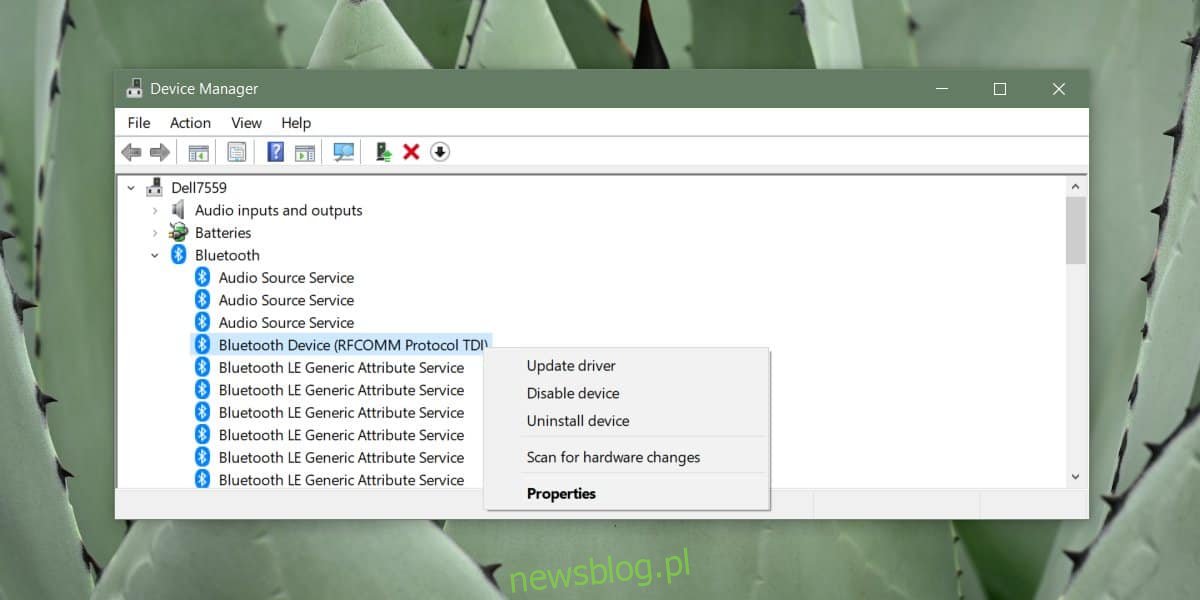
Uruchom skanowanie SFC jako dodatkowy krok
Jednym z kluczowych kroków w diagnostyce systemu jest uruchomienie skanowania plików systemowych. Choć proces ten jest stosunkowo prosty, analiza wyników może być bardziej skomplikowana, dlatego nie zawsze umieszcza się go w podstawowych krokach. Jeśli jednak wcześniejsze metody nie przyniosły efektów, skanowanie SFC powinno być następnym krokiem do podjęcia.
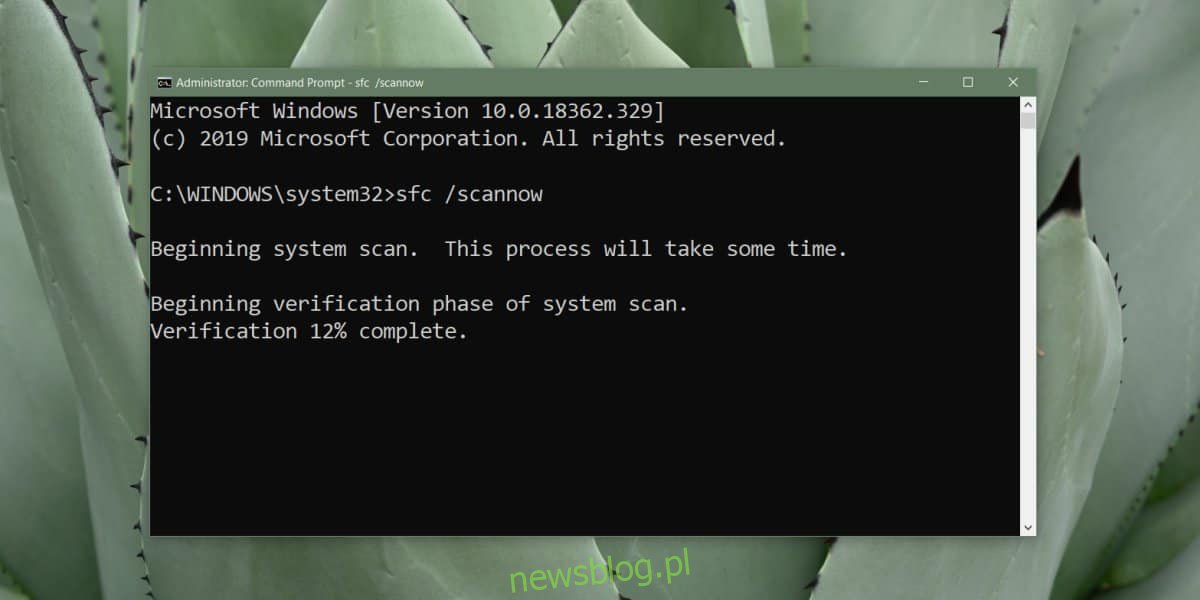
Otwórz wiersz polecenia jako administrator i wprowadź poniższe polecenie. Po zakończeniu skanowania wyświetli się plik dziennika, w którym można znaleźć informacje o błędach w systemie plików. Przejrzyj ten dziennik i postaraj się naprawić jak najwięcej zidentyfikowanych problemów. Samo polecenie także postara się naprawić wykryte błędy.
sfc /scannow
newsblog.pl
Maciej – redaktor, pasjonat technologii i samozwańczy pogromca błędów w systemie Windows. Zna Linuxa lepiej niż własną lodówkę, a kawa to jego główne źródło zasilania. Pisze, testuje, naprawia – i czasem nawet wyłącza i włącza ponownie. W wolnych chwilach udaje, że odpoczywa, ale i tak kończy z laptopem na kolanach.